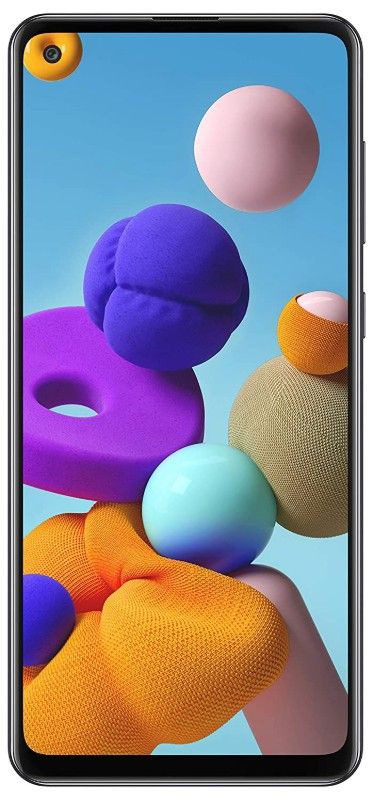Showbox Server Error - Hur man åtgärdar Showbox Server Error
ShowBox fungerar inte. Om du har problem med din Showbox-app på Android med fel. Precis som 'Video inte tillgänglig, prova en annan server', 'Server inte tillgänglig', 'Fungerar inte', 'Läser inte in', Ingen anslutning ', Kan inte skanna', 'Kan inte spela den här länken' och alla andra fel och fel. I det här inlägget kommer jag dock att berätta hur du kan åtgärda alla dessa Showbox-serverfelproblem.
Showbox är den i särklass mest populära online-streamingappen tack vare dess smidiga användargränssnitt och enkel navigering. Showbox är den mest omtalade onlinestreaming-appen. Det har många funktioner som erbjuds användaren utan kostnad.
Funktioner i Showbox
- Showbox-applikationen vill inte att du ska ha ett inloggningskonto.
- Det finns inga irriterande annonser.
- Stöder HD-kvalitet och tillåter också all annan upplösning.
- Undertexter finns också för en bättre upplevelse.
- Du kan filtrera filmerna efter genre, år, betyg och typ.
- Gränssnittet är användarvänligt och enkelt att använda.
- Du kan till och med ladda ner filmer och titta på dem senare.
Showbox-applikationen har ett omfattande bibliotek med filmer, TV-program och musik som uppdateras regelbundet.
Så här fixar du alla Showbox-serverfel
Åtgärda ”Video inte tillgängligt, prova en annan server” -fel
- Ladda ner någon av VPN-apparna. Det listas nedan på din Android-enhet.
- Välj det land du föredrar och anslut via ett VPN.
- När anslutningen skapas säkert. Öppna Android-applikationsinställningarna och rensa appdata och cacheminnet i Showbox.
- När du är klar igen öppnar du Showbox-applikationen och du kommer att se att videon laddas bra.
Notera: VPN-applikationen kan sakta ner din datahastighet. Så försök att byta till en annan plats om du har problem med hastigheten.
Länkar för VPN
Uppdatera applikationen till senaste versionen
Om en ny uppdatering är tillgänglig är det bra att uppdatera appen. Så att eventuella problem om det finns kommer att åtgärdas när appen skrivs över.
Som du kan förvänta dig är applikationen inte tillgänglig i Google Play Store, med tanke på Googles policyer och villkor. Men många gånger dyker appen upp i Play Store. Så det är bättre att söka efter applikationen. Men om du vill kan du ladda ner apk-filen till din Android-smartphone.
Fixa Showbox ‘Server Down | Server otillgänglig | Kan inte spela den här länken ”
Det finns ingen potentiell lösning för problemen. Allt du kan göra är att prova en VPN-tjänst. Det skapar en proxyserver i andra länder där länken eller servern kanske inte är begränsad.
hur man ökar beröringskänsligheten på Galaxy S8
Du kan också söka efter andra serverlänkar om de är tillgängliga.
Du kan till och med rensa data och cache eller till och med uppdatera Showbox-applikationen.
Åtgärda Showbox-serverfel | Fel vid videouppspelning
- För videouppspelningsproblem kan du försöka avinstallera Google Plus-uppdateringar eller Twitter .
Gå till Inställningar> Appar / Apphanterare> Google Plus-appen> Avinstallera uppdateringar.
- För Android Lollipop och över användare kan du prova den här potentiella metoden. Gå till Inställning> Om telefonen, tryck 7 gånger på Build-versionen för att låsa upp utvecklarens alternativinställning .
Rulla ned i utvecklarnas alternativ. Tills du ser post under media som heter Use AwesomePlayer. (utfasad) och aktivera det. Om det tidigare aktiverat inaktiverar du det, starta om enheten för att kontrollera om det är rätt.
Showbox-serverfel 'fungerar inte / inga nedladdningar'
Rensa appdata och cache
- Öppna inställningen på din Android-enhet.
- Leta efter alternativet som heter Apps eller Hantera appar och tryck sedan på det.
- Kontrollera sedan MegaBox HD-applikationen.
- Du hittar två alternativ för Rensa data och Rensa cache . ( För Android Marshmallow 6.0-användare leta efter alternativ Lagring för att rensa data och cache)

hur man gör avast använder mindre CPU
- Rensa data och cache för att lösa problemet.
När problemet är löst. Du kan använda Showbox HD-appen utan bekymmer.
Åtgärda alla andra vanliga buggar
- Gå till Inställningar på din Android-enhet.
- Öppna sedan Apps eller Apps manager.
- kolla efter Alla applikationer.
- Tryck sedan på menyikonen.
- Klicka på '' Återställ appinställningar '.

- Starta om telefonen.
Äldre version av applikationen
Att använda en äldre version av appen hjälper till att eliminera eventuella kompatibla problem. Den äldre versionen av appen körs med tidigare dynamik. Det är bekvämt med telefonspecifikationer. Du kan också söka på Google för att hitta en äldre version av appen för Android OS.
Felsökning av Showbox-serverfel på Fire TV och Firestick
App fungerar inte | Tvinga stängning
Gå Inställningar → Program → Hantera installerade Applikationer från Fire TV-menyn.
Välj Showbox-applikationen från listan.
- Rensa cache och / eller data. Det löser ofta intermittenta prestandaproblem.
- Ändra sedan tillgängliga inställningar för applikationen.
- Tvinga stoppa appen.
- Du kan också avinstallera programmet.
- För Amazon Fire TV-enheter (första och andra generationen). Du har möjlighet att flytta applikationen mellan intern och extern lagring.
Du kan också kontrollera om appen har alla behörigheter. Det behövs för att det ska fungera normalt (Gen 3 och högre)
Gå till Inställningar → Program → Hantera program (leta efter appen) → Ge alla behörigheter.
hur man tar bort system 32 windows 10
Showbox-serverfel | Ljudproblem med applikationen på Fire TV
Om videon är ohörbar kan du försöka med följande för att åtgärda problemet.
- Om Fire TV-enheten är ansluten till en A / V-mottagare. Se till att mottagaren är PÅ
- Du kan också Stäng av Dolby Digital Plus. Gå bara till Inställningar → Skärm och ljud → Ljud från Fire TV-menyn.
- Om du använder en HDMI-kabel för att ansluta din Fire TV-enhet till din TV. Koppla ur den och anslut sedan igen ellerkan behöva prova en annan HDMI-kabel.
Showbox-serverfel | App fungerar inte | Tvinga nära på Fire TV
Gå Inställningar → Program → Hantera installerade program från Fire TV-menyn.
Välj ShowBox TV-applikation från listan.
- Rensa cache och / eller data. Det löser ofta intermittenta prestandaproblem.
- Ändra tillgängliga inställningar för applikationen.
- Tvinga stoppa appen.
- Du kan också avinstallera programmet.
- För Amazon Fire TV-enheter (första och andra generationen) har du möjlighet att flytta appen mellan intern och extern lagring.
Du kan också kontrollera om appen har alla behörigheter som krävs för att den ska fungera normalt (Gen 3 och senare)
Gå till Inställningar → Program → Hantera program (leta efter appen) → Bevilja alla behörigheter.
Notera: *** DigitBin stöder inte appen och den är inte heller kopplad till appen. Informationen ovan är för allmänt ändamål.
Slutsats
Okej, killar som alla var för den här artikeln. Vänligen ge oss din feedback om vad du tycker om det. Även om ni har ytterligare frågor relaterade till den här artikeln. Låt oss veta i kommentarfältet nedan.
Ha en bra dag!
Se även: Gratis PS2-emulator för Android - Spela på mobil
kodi koreansk live tv